如何在 iTunes 中創建鈴聲
您目前正在 iTunes 中收聽您最喜歡的曲目,突然您聽到它作為某人的鈴聲,然後您認為它有多酷,您想知道如何也能做到這一點。
別擔心,因為我們為您提供保障! 除了在 iTunes 中創建鈴聲,我們還可以 將Apple Music設置為鈴聲. 通過閱讀這篇文章,您可以學習如何在 iPhone 上製作自定義鈴聲以及 在 iTunes 中創建鈴聲 只需簡單的步驟。 你開始興奮了嗎? 那麼,讓我們開始吧!
內容指南 第 1 部分。如何在 iTunes 中創建鈴聲或將其刪除?第 2 部分。如何在 iPhone 上製作歌曲作為鈴聲?第 3 部分。 獎勵:無需訂閱即可從 Apple Music 中刪除 DRM第4部分。總結一切!
第 1 部分。如何在 iTunes 中創建鈴聲或將其刪除?
那麼,如何在 iTunes? 在本節中,我將向您提供簡單的步驟作為指導,以便您可以使用 iTunes 獲得自定義鈴聲。
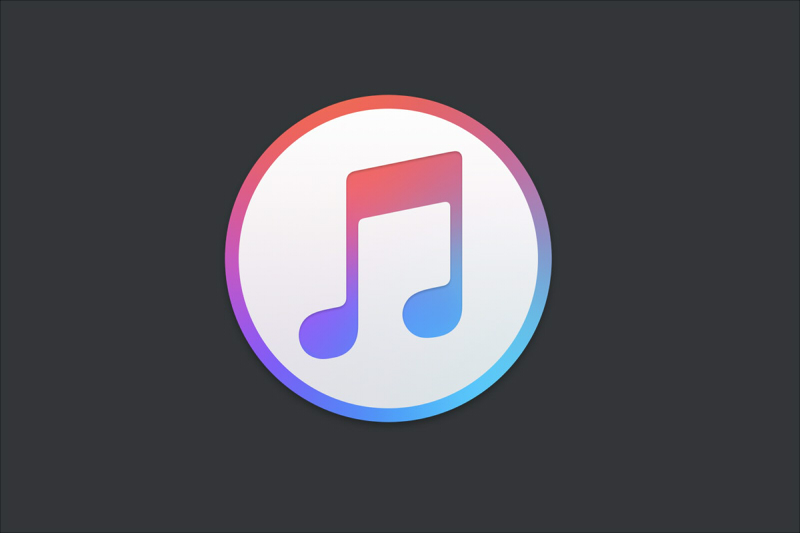
如何在 iTunes 中創建鈴聲的步驟
- 在筆記本電腦或台式機上啟動 iTunes。
- 從 iTunes 資料庫中選擇您想要使用的歌曲,只需確保您想要的歌曲在您的 iTunes 中,因為您將對其進行修剪,以便將其作為鈴聲。
- 在 iTunes 中雙擊歌曲搜索要使用的部分進行播放,然後選擇要用作鈴聲的部分。注意鈴聲長度不應超過 40秒,您可以在歌曲播放時使用 iTunes 上部的時間戳作為您的指南。
- 然後通過單擊歌曲本身打開歌曲信息,然後對於 Windows 用戶單擊“編輯”,對於 Mac 用戶單擊“文件”。 接下來,選擇並單擊“獲取信息”(Mac)或“歌曲信息”(Windows),之後會出現一個下拉菜單。
- 接下來,選擇信息菜單頂部的選項選項卡。
- 現在來了 6th在 iTunes 中創建鈴聲的步驟。 選中或勾選靠近窗口上部的“開始”和“停止”框,就在“媒體種類”部分的正下方,以便您調整或更改歌曲的開始和停止時間你選擇了。
- 在“開始”和“停止”文本框中放置您希望它開始和結束的歌曲部分。
- 滿意後,單擊“確定”按鈕保存更改並退出信息菜單。
- 接下來,您需要製作一個 AAC版 歌曲,通過選擇歌曲並單擊“文件”,然後在下拉菜單中單擊轉換並在彈出菜單中選擇創建 AAC 版本。如果您更改的歌曲沒有出現,請轉到導入設置“首選項”,點擊“導入使用”,在下拉菜單中選擇AAC編碼器。
- 通過單擊“文件”選擇 AAC 版本的位置,然後單擊“在 Windows 資源管理器中顯示”(對於 Windows)或“在 Finder 中顯示”(對於 Mac)。 它會將您定向到文件在計算機上的位置。
- 接下來,我們必須將其從 AAC 文件更改為 M4R 文件。 如果您使用的是 Windows 或 Mac,我會提供單獨的步驟,因為它會有所不同。
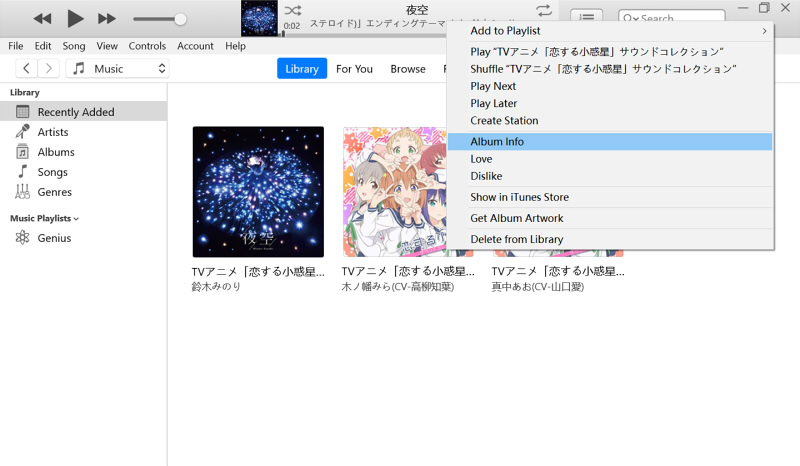
對於Windows:
- 單擊“查看”選項卡
- 勾選“文件擴展名”框。
- 單擊以選擇歌曲的“.m4a”版本。
- 轉到“主頁”選項卡,然後選擇“重命名”,然後只需將歌曲文件名末尾的 m4a 更改為 m4a,單擊 Enter,然後單擊“確定”即可完成該過程。
對於Mac:
- 選擇歌曲的 AAC 文件。
- 然後,選擇歌曲的AAC文件,然後單擊菜單中的“文件”項,會出現一個下拉菜單,然後選擇“獲取信息”。
- 接下來,在“名稱和擴展名”中將 m4a 設為 m4r,然後按“返回”按鈕,一旦提示使用 m4r,只需單擊它。
現在我們已經完成了在 iTunes 中創建鈴聲的過程,現在讓我指導您如何或在 iTunes 12 中創建鈴聲,並在 Mac 上的 iTunes 中創建鈴聲,以便您可以將其添加到您的設備。
如果您的 iTunes 版本早於 12.6.5
- 將您的文件傳輸到“自動添加到 iTunes”文件夾中,該文件夾可以在您的媒體文件夾中看到。 鈴聲將包含在庫的 Tones 部分以及媒體文件夾的 Tones 文件夾中。
- 如果在下拉菜單中找不到音調,請單擊選擇菜單中的編輯菜單。
- 接下來,連接設備後,單擊媒體選擇菜單旁邊的圖標。 在設備的鈴聲選項卡上設置同步選項。
- 您現在可以同步您的設備。
如果您的 iTunes 版本晚於 12.7
- 將您的設備連接到電腦
- 確保 iTunes 中的側邊欄可見,如果隱藏則啟用它。
- 將您的鈴聲從 Finder 或 Windows 資源管理器複製並粘貼或拖放(據說 Windows 用戶在以管理員身份運行 iTunes 時會在 iTunes 中遇到問題)到您的設備。 這取決於哪種方法可以將其放在 iTunes 側邊欄或 Tones 部分。
- 據說 iTunes 庫中的 Tones 部分不再專用了。
- 通常,使用較早版本的 iTunes 創建的鈴聲將顯示在媒體文件夾內的 Tones 文件夾中。
- 可以在名為“導入”的媒體文件夾中找到與 GarageBand 共享到 iTunes 的鈴聲
如果您使用的是 macOS 10.5 Catalina
- 將設備連接到 Mac,然後在 Finder 上單擊常規選項卡。
- 只需將您的音色的 .m4r 文件從打開的 Finder 窗口拖放到設備的“常規”選項卡即可。
更新iOS後的顧慮
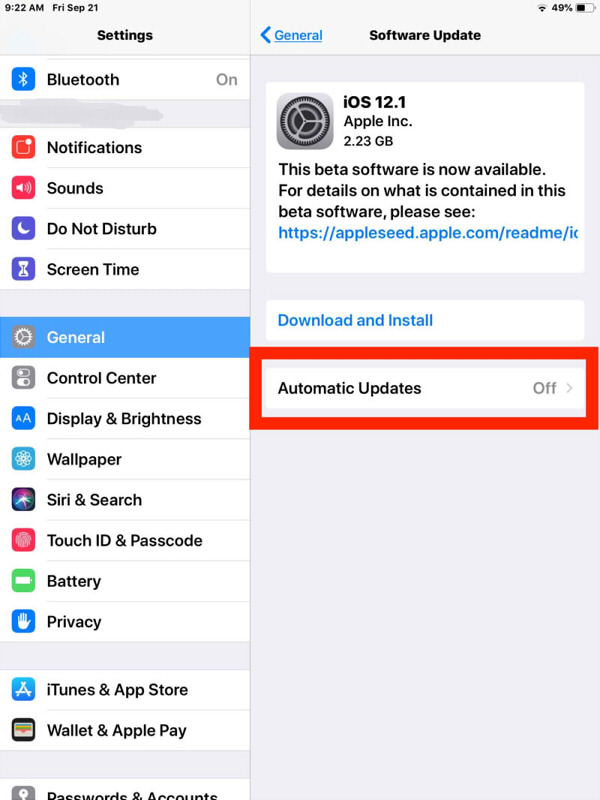
據悉,部分用戶在更新iOS後,體驗到現有的鈴聲無法播放,甚至無法添加新的鈴聲。 如果您遇到同樣的事情,請嘗試刪除設備中所有可用的鈴聲,然後重新啟動並嘗試重複添加鈴聲的過程。
要刪除音調,只需按照我在下面提供的步驟操作即可。
如果您使用的是 iTunes 12.7 或更高版本
- 將 iOS 設備連接到 iTunes。
- 通過選擇媒體選擇下拉工具旁邊可見的圖標來選擇它。
- 如有必要,請在“摘要”選項卡上修改手動管理。
- 在我的設備上選擇不需要的鈴聲並刪除所選的鈴聲。
- 如果需要,您可以切換回與指定內容同步。
請注意:
您應該能夠在不替換或刪除當前內容的情況下將同步設備切換到手動管理,反之亦然。
如何刪除隱藏的音調
有時,您在 iTunes 中創建鈴聲後,在您設備的 iTunes 中找不到它。 如果遇到這種情況,您可以使用第三方實用程序,例如 IFUNBOX 或類似的更改設備的原始文件系統。
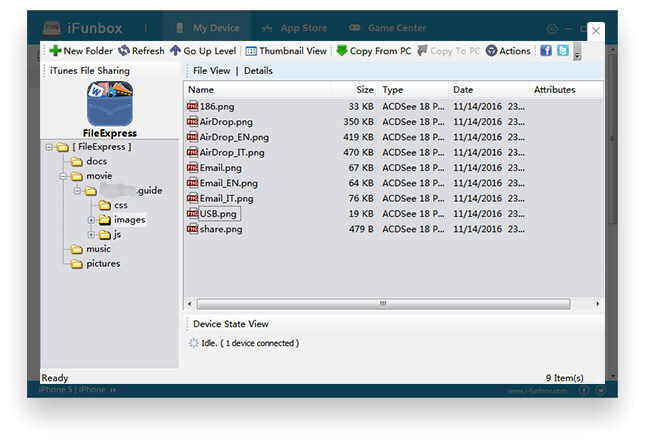
如果您使用的是 iFunBox,請轉到我的設備,然後選擇工具箱,搜索 Windows 的用戶文件系統或 Mac 的原始文件系統,然後選擇 iTunes_Control,最後選擇鈴聲,以便您可以找到所需的文件夾。
您設備中任何可用的自定義音調都將顯示為帶有 .m4r 擴展名的 4 個字母的文件名。 通過刪除文件夾中所有可用的 .m4r 文件,您設備中的所有自定義音調都將被清除。
您可以考慮刪除 .plist 以及此文件夾中也可用的。 如果您沒有音調的原始副本,您可以先複製它們,然後再永久刪除它們。
注意:如果您是 Windows 10 用戶,您可能需要卸載使用 Microsoft 商店安裝的 iTunes,然後使用 Apple 網站上提供的 iTunes64setup.exe 重新安裝,以便與 iFunBox 一起使用。
另外,請注意,如果您進行了不正確的調整,將會存在使您的設備不穩定的潛在風險,因此請務必在您的設備上進行初始備份,以防出現問題。
第 2 部分。如何在 iPhone 上製作歌曲作為鈴聲?
就像我在上一節中提到的,在 iTunes 中創建鈴聲後,您現在可以在任何設備上使用它,但在這裡,我們將專門討論如何在 iPhone 上製作鈴聲。 請參閱我在下面提供的以下步驟。
- 首先,將設備的 USB 電纜插入計算機的 USB 端口,將 iPhone 連接到計算機。
- 查找可在 iTunes 窗口左上角找到的 iPhone 圖標。 通過這樣做,它將立即打開到 iPhone 的頁面,並且在您的 iPhone 上可見的內容列表將位於您的 iTunes Windows 左側。
- 單擊位於 iTunes 窗口左側的“在我的設備上”選項卡後,將顯示鈴聲頁面。
- 您現在可以通過單擊並拖動您想要的歌曲的 .m4r 版本到您的 iTunes 窗口並將其放在那裡,將鈴聲添加到您的 Tones 頁面。 成功傳輸後,鈴聲將在下一頁上顯示。
- 傳輸完自定義鈴聲後,單擊同步。 它是 iTunes 窗口右下方的白色按鈕。
- 等待幾秒鐘以完成鈴聲與 iPhone 的同步。 如果您發現 iTunes 窗口頂部的進度條不再可用,則表示同步已完成,您可以從計算機中取出 iPhone 或繼續如何在 iPhone 上設置鈴聲。
如何在 iPhone 上設置鈴聲。
- 點擊 iPhone 的設置。
- 在您的設置中,查找聲音和触覺,然後單擊它。 對於 iPhone 6s 或更早機型,只需點擊聲音即可。
- 點擊或單擊鈴聲。 您可以在“聲音和振動模式”下方看到它。
- 在“鈴聲”部分,選擇您希望設置為 iPhone 默認鈴聲的鈴聲名稱。 左側會有一個藍色複選標記,表示這將用作您手機的自定義鈴聲。
- 您還可以通過轉到您的通訊錄應用程序將您的鈴聲設置為您的任何联係人,然後選擇聯繫人的姓名,搜索鈴聲,然後單擊它。 設置鈴聲,然後點擊完成。
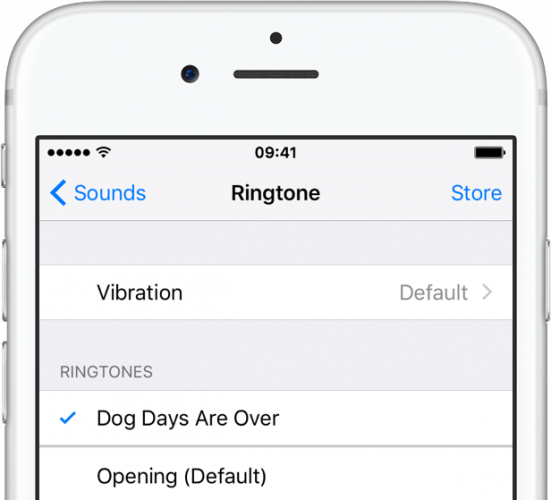
按照上述步驟,您現在可以使用任何歌曲在 iTunes 中創建鈴聲,並且您還知道如何在 iPhone 上製作自定義鈴聲。 聽起來很酷吧?
第 3 部分。 獎勵:無需訂閱即可從 Apple Music 中刪除 DRM
作為獎勵提示,如果您是 Apple Music 用戶或計劃訂閱,那麼此提示將使您受益。 您知道即使沒有訂閱也可以刪除其中曲目的 DRM 嗎? 似乎不可能? 然後我們會讓您更輕鬆,您所需要的只是一個強大的工具,可以使之成為可能。 這是 AMusicSoft Apple 音樂轉換器.
那麼,這個軟件有什麼特別之處。 該軟件是一個多合一的轉換器,能夠 刪除DRM 轉換後的歌曲。 您所要做的就是啟動該軟件,它會自動掃描您的 Apple Music 資料庫,甚至是您的 iTunes,然後您就可以輕鬆選擇要轉換的歌曲。
如果您是初學者,請不要擔心,因為該設計旨在方便用戶使用。 如果你想嘗試這個神奇的程序,你可以在它的官方網站上下載安裝程序,自己看看。
第4部分。總結一切!
學習如何在 iTunes 中創建鈴聲並使用它來自定義來電鈴聲比普通手機的默認鈴聲要有趣得多。
這也可以增強您的創造力和心情。 我希望這篇文章對你有所幫助,讓你發現你也可以在 iTunes 中創建鈴聲。
人們也讀
Robert Fabry 是一位熱心的部落客,也是一位熱衷於科技的愛好者,也許他可以透過分享一些技巧來感染你。他也對音樂充滿熱情,並為 AMusicSoft 撰寫過這些主題的文章。